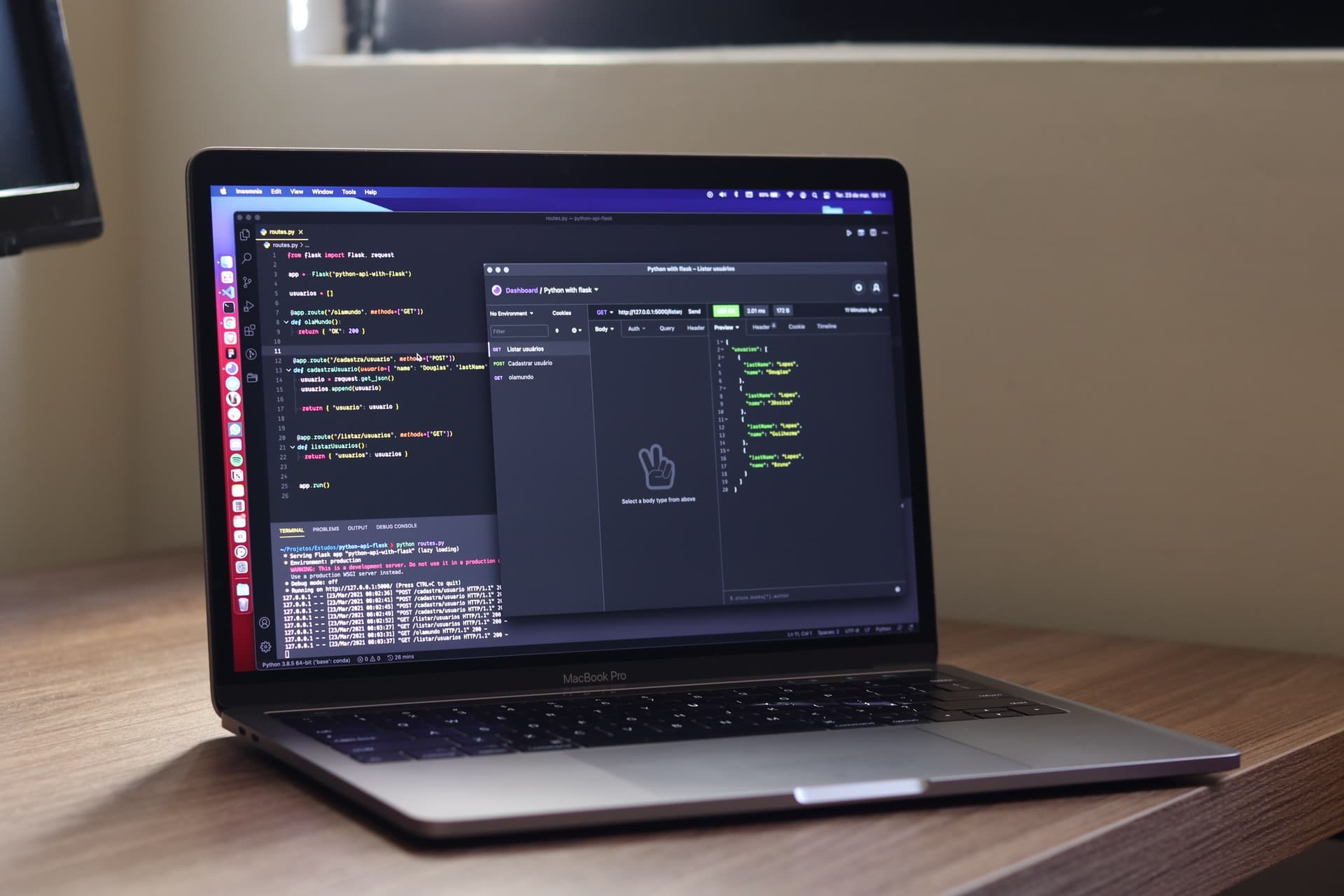
Junior Alves
Senior Developer
Foto: Unsplash
Atualizado: 24 de novembro de 2025 às 08:07
Leitura: 3 minutos de leitura
Criado: 12 de janeiro de 2022
Como você pode aumentar sua produtividade no Insomnia com essa dica
Veja como você pode automatizar o processo inserir o token em todas as suas requisições
Introdução
O Insomnia,para quem não conhece, é um software que nos permite fazer requisições à APIs, assim nos ajudando no desenvolvimento tanto do Backend (ex.: testar as chamadas para cada endpoint sem necessitar de um Frontend) quanto do Frontend (ex.: para vermos o retorno do endpoint antes de implementarmos a tela).
O que muitos podem não saber é que o Insomnia tem muitas (MUITAS mesmo) funcionalidades interessantes que podemos utilizar para sermos mais produtivos no nosso trabalho e é sobre uma delas que vamos conhecer hoje.
Então bora lá!
O problema
Imagina (ou lembre kkk) que você tem inúmeros endpoints na sua API, daí todos eles (ou a maioria) precisam de um token para acessá-lo.
Aí você vai no endpoint /login ou algo similar para fazer o login, então recebe como retorno o token, agora precisa ir em cada endpoint, inserir o token nos Headers. Se tiver poucos endpoints já será um trabalho fazer isso, agora imagine com centenas deles...
E ainda tem o problema que o token, em algum momento vai expirar e você terá que repetir esse processo novamente, para todos os endpoints que precisar acessar. Triste né?!
Bom, aí é que entra a dica!
Solução
Vamos abrir nosso Insomnia e vamos no endpoint de autenticação da nossa API e entramos com login e senha, então receberemos o token de acesso:
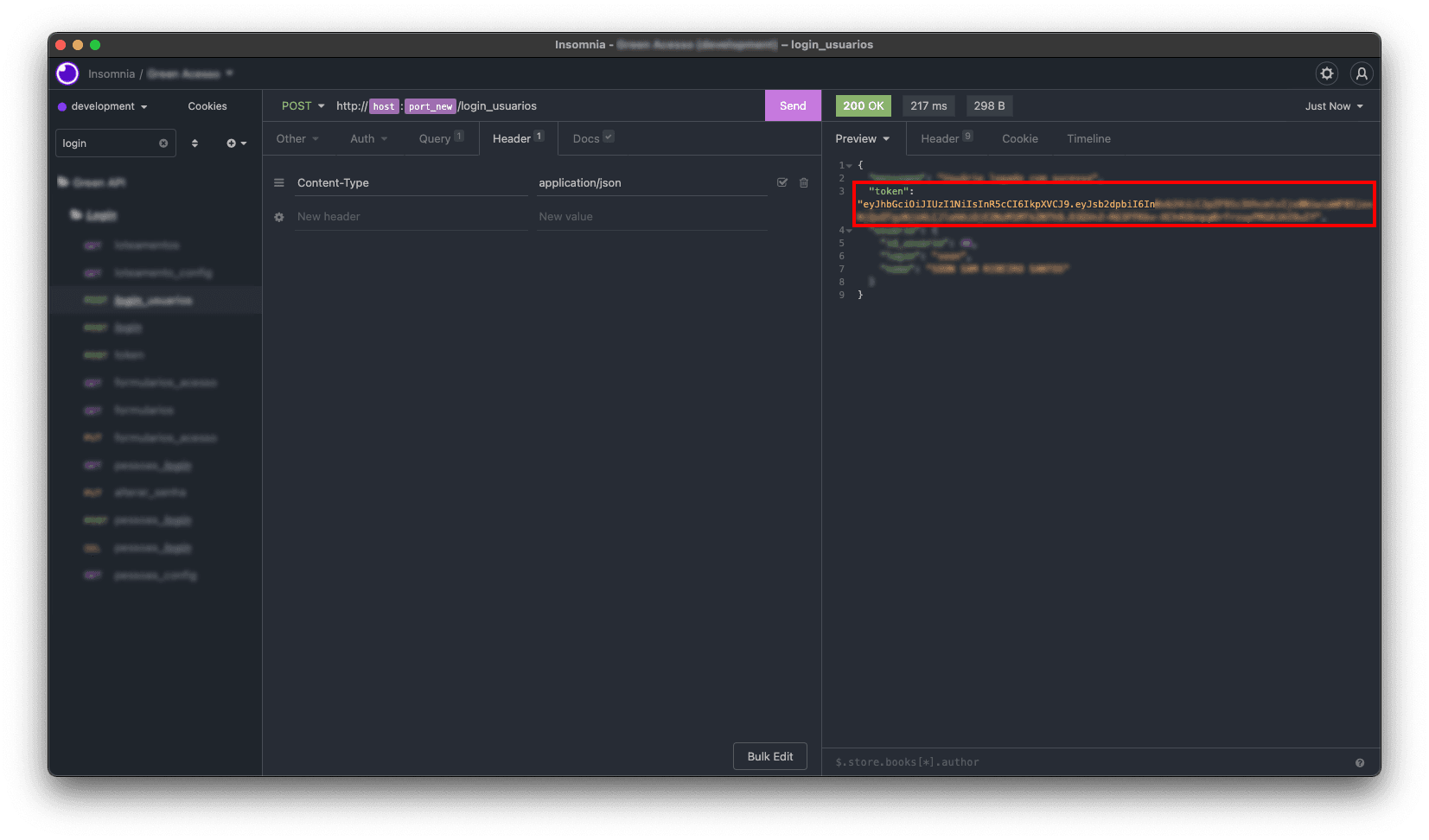
Agora vamos no endpoint que precisamos acessar que precisa de autenticação, vamos na aba Header, colocamos o parâmetro que ele precisa, no meu caso é Authorization com o valor Bearer damos o comando "Ctrl + Barra de Espaço" e digitamos response e selecionamos a opção Body Attribute, como na imagem abaixo:
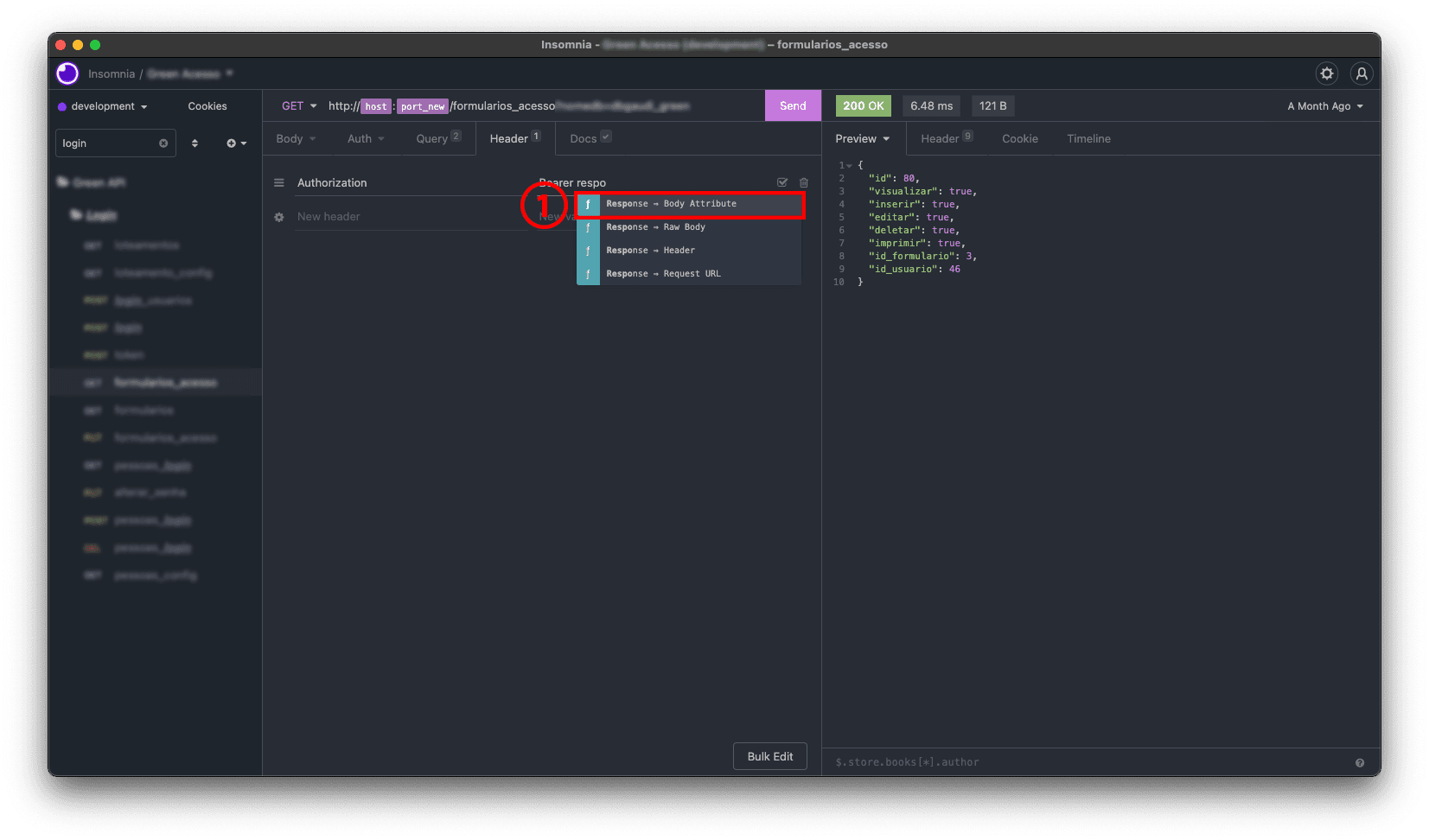
Por fim, clicamos no botão que foi inserido e essa tela será exibida:
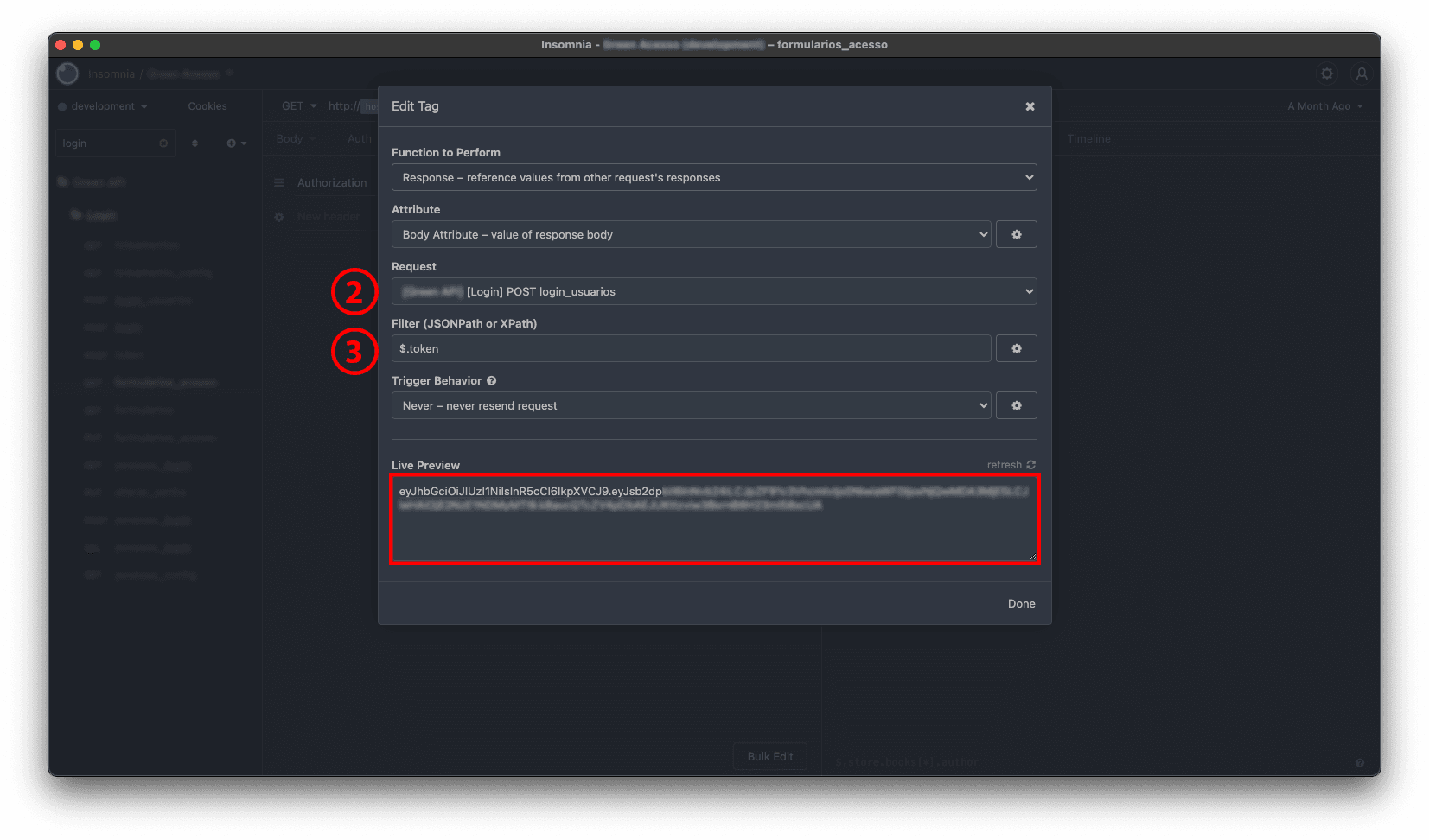
2 - Em Request, selecionamos o endpoint de autenticação
3 - Colocamos $. + o nome do campo da resposta, que no meu caso é token. Pronto!
Agora bastanta copiar e colar nos endpoints que precisa de autenticação, apenas uma vez e nunca mais!
Conclusão
Nesse post, aprendemos uma funcionalidade muito útil do Insomnia que nos poupa muito tempo no dia-a-dia. Ele traz inúmeras funções incríveis para nos ajudar, caso queira ver mais posts como esses, trazendo dicas, não deixe de deixar seu comentário. Muito obrigado por ler até aqui, até o próximo post!
💡 Quer aprender mais sobre Next.js?
Confira meus cursos práticos e aprenda a criar aplicações profissionais do zero.
Ver CursosCurtiu? Compartilhe esse post: